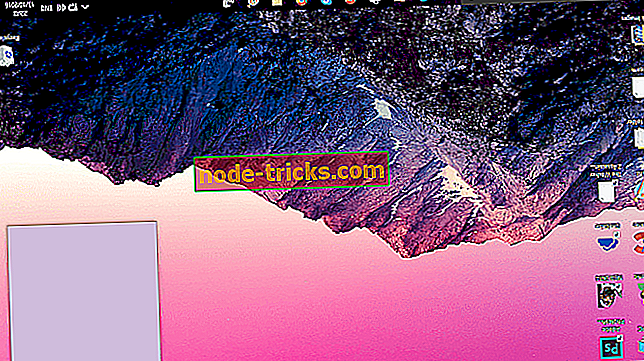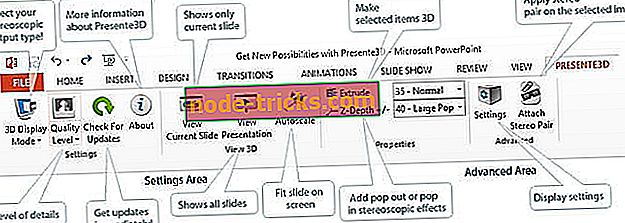Canavar Avcısı'nda Ölümcül Hata Düzeltildi
Canavar Avcısı: Dünya pek çok açıdan harika bir oyun. Sürükleyici, grafiksel olarak çekici ve şaşırtıcı bir dünyada.
Aksiyon dolu ve co-op ruh halini destekliyor, böylece 3 arkadaşın yardım eli ile harika canavarları öldürebilirsin. Ancak, yanlış bir şey var, oylamadaki basit bir bakış bu oyunun sahip olduğu temel konularla ilgili hacimler konuşuyor.
Yani, optimizasyon oldukça eksiktir. Bu birkaç ölümcül hataya neden olur ve Err08 koduyla “Bellek aşımı” hatası en kötüsüdür.
Aşağıdaki çözümler ve açıklamalar ile detaylı bir liste oluşturulduğundan emin olduk. Sık sık meydana gelen çökmelerden bıktıysanız, aşağıdaki çözümler sorunu çözmenize yardımcı olabilir.
Monster Hunter: “Bellek Aşımı” nı düzeltmek için çözümler
- Sistem gereksinimlerini karşıladığınızdan emin olun
- GPU sürücülerini yeniden yükle
- Alternatif GPU sürücüleri ile deneyin
- Sanal bellek boyutunu artırın
- Arka plan işlemlerini devre dışı bırak
- Oyunu güncelle
- Oyun dosyalarını doğrula
- Oyunu tekrar yükleyin
1. Çözüm - Sistem gereksinimlerini karşıladığınızdan emin olun
Monster Hunter: World için sistem gereksinimlerini karşıladığınızdan emin olarak başlayalım. Bu Capcom oyunu pek çok açıdan şaşırtıcı değil ama olumsuz tepkilerin çoğu ya arkadaşlarıyla oynamakta zorlanan (sunucu sorunları) ya da sık sık çarpışan oyunculardan geliyor.
Bu nedenle vasat Buhar değerleri. Ancak, geliştiricilere her şeyi koymayalım ve sorunun bizim tarafımızda olmadığından emin olalım.
Hem minimum hem de önerilen sistem gereksinimleri 8 GB RAM'dedir. Ancak, oyunun bir bellek domuzu olduğu bilindiğinden, 8 GB RAM zorlaşacak. Özellikle, ekran kaydı veya sesli sohbet için arka plan uygulamaları kullanma eğilimindeyseniz.
İşte Monster Hunter için minimum ve önerilen sistem gereksinimleri: Dünya:
minimum
CPU : Intel Core i5-4460, 3.20 GHz veya AMD FX-6300
RAM: 8 GB
İşletim Sistemi: WINDOWS 7, 8, 8.1, 10 (64 bit gerekli)
GPU : NVIDIA GeForce GTX 760 veya AMD Radeon R7 260x (VRAM 2GB) Gölgelendiriciler: 5.0
HDD: 20 GB saklama alanı
Tavsiye edilen
CPU: Intel Core i7 3770 3.4 GHz veya Intel Core i3 8350 4 GHz veya AMD Ryzen 5 1500X
RAM: 8 GB
İşletim Sistemi: WINDOWS 7, 8, 8.1, 10 (64 bit gerekli)
GPU : NVIDIA GeForce GTX 1060 (VRAM 3 GB) veya AMD Radeon RX 570X (VRAM 4 GB) Gölgelendirici: 5.1
HDD: 20 GB saklama alanı
2. Çözüm - GPU sürücülerini yeniden yükleyin
Monster Hunter'da bellekle ilgili sorunların en yaygın nedeni: Dünya GPU sürücüsü yetersizliğidir. Sorun oldukça yaygındır ve çoğunlukla Nvidia grafik işlemcilerini etkilediği görülmektedir.
Bu, sık sık çöken ATI kullanıcıları vakası olmadığı ve onları rahatsız eden “Hafıza taşması” ölümcül hata olmadığı anlamına gelmez.
Yapabileceğiniz ilk şey, Aygıt Yöneticisi'nde basit bir sürücü güncellemesi yapmaktır. Bu işe yaramazsa, benzer şekilde GPU sürücüsünü yeniden yükleyebilirsiniz.
GPU sürücülerini güncellemek veya yeniden yüklemek için bu talimatları izleyin:
- Başlat'ı sağ tıklayın ve Aygıt Yöneticisi'ni açın (Windows 7/8 / 8.1'deki Windows Search'ten erişin).
- Ekran bağdaştırıcıları bölümünü genişletin.

- GPU'nuza sağ tıklayın ve bağlamsal menüden Cihazı güncelle'yi seçin.
- Güncelleme yoksa, tekrar sağ tıklayın ve Cihazı kaldır öğesini seçin.
- Bilgisayarınızı yeniden başlatın ve tekrar deneyin.
Alternatif olarak, tümleşik ve özel kartlara sahip bir çift GPU platformu kullanıyorsanız, tümleşik kartı devre dışı bırakmayı ve oyuna başlamayı deneyin.
3. Çözüm - Alternatif GPU sürücüleri ile deneyin
Sürücülerle ilgili sorun sizi acı dolu bir dünyaya götürebilir. İdeal olarak, resmi OEM web sitesine gidersiniz ve en son sürücü yinelemesini indirirsiniz. Bir ATI veya Nvidia GPU sürücüsü olun.
Ancak, bunun genellikle Monster Hunter: World'de işe yaramadığı anlaşılıyor. Yani, işlevsel olanı bulana kadar sürücü sürümlerini denemeye devam etmeniz gerekir. Bazı kullanıcılar güncellenirken, diğerleri sürücüyü geri almada başarılı oldu.
Bu nedenle, kullandığınız asıl GPU'ya bağlı olarak sizin için hangi sürücü sürümünün tam olarak çalışacağını kesin olarak söyleyemeyiz. Bunun zaman alıcı bir çaba olabileceğini biliyoruz, ancak denemeye devam edin.
“Hafıza aşımı” ölümcül hata olmadan benzer şekilde kurulum yapan çok sayıda oyuncunun olması devam etmeyi sürdürmek için yeterince iyi bir nedendir.
ATI veya Nvidia için resmi tüm sürücüleri aşağıda bulabilirsiniz:
- ATI / AMD
- Nvidia
4. Çözüm - Sanal bellek boyutunu artırın
Daha önce de belirttiğimiz gibi, oyun en başından beri hafıza sızıntısı ile ilgili sorunlar yaşadı. Yine de, Capcom birkaç güncellemeyle onu hafifletmeyi başardı, hala bazı konfigürasyonlarda hasara yol açıyor.
Hafıza sızıntısı veya düzensiz hafıza boşluğu, büyük bir VRAM kullanımına neden olur. Ve VRAM'ın varsayılan olarak sınırlı olduğu göz önüne alındığında, oyun çökebilir veya tüm sistem zaman zaman donar.
Sanal bellek dağıtımı konusunda yapabileceğiniz iki şey var. Onları deneyin ve iyileştirmeler arayın.
Sanal Belleği Tahsis Et
- Windows Arama'da, Gelişmiş ve açık ” Gelişmiş sistem ayarlarını görüntüle ” yazın.

- İletişim kutusundan Gelişmiş sekmesini seçin.
- Performans bölümünün altında Ayarlar'ı açın.
- Gelişmiş'i açın.
- Sanal Bellek'i seçin .
- “ Tüm sürücüler için disk belleği dosyası boyutunu otomatik olarak yönet ” kutusunun işaretini kaldırın.
- Özel boyuta tıklayın ve mevcut mevcut fiziksel RAM'inizi MB değerlerine yerleştirin.

- Değişiklikleri onaylayın ve yeniden başlatın.
Disk belleği dosyasını devre dışı bırak
- Windows Arama'da, Gelişmiş ve açık ” Gelişmiş sistem ayarlarını görüntüle ” yazın.
- İletişim kutusundan Gelişmiş sekmesini seçin.
- Performans bölümünün altında Ayarlar'ı açın.
- Gelişmiş'i seçin.
- Sanal Belleği Aç.
- “ Tüm sürücüler için disk belleği dosyası boyutunu otomatik olarak yönet ” kutusunun işaretini kaldırın.
- “ Disk belleği dosyası yok ” ve ardından Ayarla düğmesine tıklayın.

- Değişiklikleri onaylayın ve yeniden başlatın.
5. Çözüm - Arka plan işlemlerini devre dışı bırakın
Etkilenen kullanıcılar için Görev Yöneticisi okumaları çok büyük. Tamamen tükenmeye ve ardından çökmelere yol açan son derece yüksek RAM kullanımı. Sık sık, emin olmak için.
Ancak, bu kullanıcıların bazılarının 16 GB RAM içerdiğini ve hala sorun yaşadığını biliyorsak, bunun hakkında ne söylenebilir? Diğer tüm ihlalleri azaltmaya çalışmak dışında fazla bir şey yok. Ve burada arka plan uygulamalarına atıfta bulunuyoruz.
Eğer cüretkar değilseniz, onları çalıştırmanız gerekir, onları devre dışı bırakın ve oyunun Windows'ta çalışan tek şey olmasına izin verin.
Her şeyin devre dışı bırakıldığından emin olmanın en iyi yolu, Microsoft'a ait olmayan tüm hizmetlerin sistemle başlamasını devre dışı bırakacağınız temiz önyükleme sırasıdır. Nasıl yapılacağından emin değilseniz, açıklama aşağıdadır:
- Windows Arama çubuğuna msconfig yazın ve Sistem Yapılandırması'nı açın.
- Hizmetler sekmesi altında, “ Tüm Microsoft hizmetlerini gizle ” kutusunu işaretleyin.
- Tüm etkin üçüncü taraf hizmetlerini devre dışı bırakmak için “ Tümünü devre dışı bırak ” ı tıklayın.

- Şimdi, Başlangıç sekmesini seçin ve Görev Yöneticisi'ne gidin.
- Tüm programların sistemle başlamasını önleyin ve değişiklikleri onaylayın.
- PC'nizi yeniden başlatın.
Alternatif olarak, Görev Yöneticisi'ne gidebilir ve tüm arka plan uygulamalarını kaldırabilirsiniz. Bazı kullanıcılar Duet Display uygulamasını devre dışı bırakarak / kaldırarak sorunu çözdü, bu yüzden bunu da deneyin.
Çözüm 6 - Oyunu güncelleyin
Ayrıca Monster Hunter: World'de bu ve benzeri sorunlarla ilgili olduğu iddia edilen sık güncellemelerden de bahsettik. Oyun optimizasyon sorunları birkaç yamayla azaltıldı.
Çarpıcı gerçeği, güncellemelerden önce, kullanıcıların en iyi GPU'larda uygun FPS alma konusunda zorlandıklarıdır.
Bu nedenle, güncellemeleri bekleyin ve başvurduklarında, performans iyileştirmeleri görmelisiniz. Bu, elbette, otomatik olarak yapılır ve yapmanız gereken tek şey bağlantınızın sağlam olduğunu onaylamaktır.
Şu anda bir çözüm bulunmuyorsa, geliştirici üzerinde bir miktar baskı uygulayın ve en iyisini umma. Bu arada, bu hataya olası katılımımızı tamamen ortadan kaldırmamız gerekecek, bu nedenle son iki adımı da deneyin.
7. Çözüm - Oyun dosyalarını doğrulayın
Yeniden yükleme işlemine geçmeden önce, oyun dosyalarını Steam istemcisi üzerinden doğrulamaya çalışalım. Dosyaların bozulması genellikle oyunu tamamen kapatır, ancak bazı beklenmeyen hatalara da neden olabilir.
Bunun “Hafıza aşımı” ölümcül hatasını çözmenin bir yolu olduğunu söyleyemeyiz, ancak her tür Steam tabanlı oyun için ortak bir çözümdür.
Nasıl yapılacağından emin değilseniz, aşağıdaki adımları izleyin:
- Steam'in Kütüphanesini açın.
- Just Cause 3'e sağ tıklayın ve Özellikler'i açın.
- “ YEREL DOSYALAR ” sekmesini seçin.
- “ OYUN DOSYALARININ BÜTÜNLÜĞÜNÜN VERİLMESİ ” seçeneğine tıklayın.

- PC'nizi yeniden başlatın ve oyunu Steam masaüstü istemcisinden başlatın.
Ayrıca, bütünlük kontrolünü yaptıktan sonra, Steam ve ilgili oyunların yüklendiği yere gidin (genellikle C: Program FilesSteam steamappscommonMonster Hunter World).
Bir kez orada, graphics_option_presets.ini dosyasını bir metin editörüyle açın. PresetCount değerini 4'ten 0'a değiştirin ve değişiklikleri kaydedin. Graphics_options.ini yapılandırma dosyası için bunu tekrarlayın.
Çözüm 8 - Oyunu yeniden yükleyin
Son olarak, önceki adımların hiçbiri başarılı olmadıysa, yalnızca oyunu yeniden yüklemeyi önerebiliriz. Bununla, temelde sizin tarafınızdan yanlış gidebilecek her şeyi (veya en azından çoğunu) koruyoruz.
“Hafıza aşımı” ölümcül hatayı hala rahatsız ediyorsanız, bunun nedeni Capcom veya Nvidia / ATI'dir ve tamamen sizin hatanız değildir.
Tabii ki, sistemi yeniden kurmak kadar ileri gidebilirsiniz, ancak bu sorunun sizin tarafınızda olmadığını göz önüne almaz.
İşte Monster Hunter: World'ü birkaç basit adımda nasıl yeniden kuracağınız:
- Steam Kütüphanesini açın.
- Canavar Avcısı: Dünyaya sağ tıklayın ve kaldırın.
- Steamapps klasöründeki tüm kalan dosyaları silin.
- Steam'e tekrar erişin ve oyunu indirin.
Bununla birlikte, sararız. Alternatif bir çözümden haberdar olmanız durumunda, yorumlar bölümünde bize bildirmekten çekinmeyin. Her yardım hoş geldinizden daha fazla.